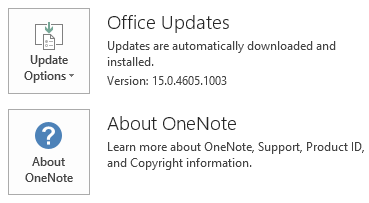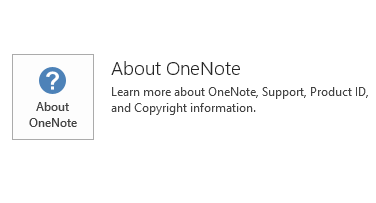Тази статия се описва актуализация KB2889940 за Microsoft Office 2013, която е издадена на 14 октомври 2014 г. Тази актуализация важи и за Office Home и Student 2013 RT
Имайте предвид, че актуализацията от центъра за изтегляне се отнася за Microsoft Office 365 издания като Office 365 Home.
Подобрения и поправки
Решава следните проблеми:
Да предположим, че сте поставили нов ред в документ на PowerPoint 2013, който съдържа няколко реда текст. След това можете да изтриете новосъздадения ред. Когато изпълните макрос за повикване
TextRange.Lines метод, може да успеете. Освен това получавате следното съобщение за грешка:
Грешки по време на изпълнение-2147467259 (80004005) метод "Линии" на обект "TextRange" е неуспешно.
Как да изтеглите и инсталирате актуализацията
Windows Update
Използвайте Windows Update за автоматично изтегляне и инсталиране на актуализацията.
Център за изтегляне
Тази актуализация е налична за ръчно изтегляне и инсталиране от центъра на Microsoft за изтегляния. Не се инсталира актуализации в центъра за изтегляне на Office Home и Student 2013 RT.
-

-

Ако не сте сигурни коя платформа (32-битова или 64-битова) използвате, вижте използвам 32-битова или 64-битов Office.
За повече информация как да изтеглите файлове за поддръжка на Microsoft щракнете върху следния номер на статия в базата знания на Microsoft:
119591 как да получите файлове за поддръжка на Microsoft от онлайн услуги
Microsoft файлът е проверен за вируси чрез най-откриване на вируси софтуер, който е достъпен към датата на публикуване на файла. Файлът се съхранява на сървъри с повишена защита, които помагат за предотвратяването на неупълномощени промени в него.
Информация за рестартиранеНе трябва да рестартирате компютъра след инсталирането на тази актуализация.
Допълнителна информация
Тази актуализация се отнася за Microsoft Installer (.msi)-базирани на издание на Office 2013. Не се отнася за изданията на Office 2013 Click-to-Run като Microsoft Office 365 Home.
Как да определите дали моята инсталация на Office е Click-to-Run или базирани на MSI:
-
Стартиране на приложение от Office 2013, като например OneNote 2013.
-
В менюто файл щракнете върху акаунта.
-
За Office 2013 Click-to-Run инсталации се показва Опции за актуализиране на елемент. За базирани на MSI инсталации не се показва Опции за актуализиране на елемента.
|
Инсталиране на Office 2013 Click-to-Run |
Базирани на MSI Office 2013 |
|---|---|
|
|
|
Тази актуализация съдържа файлове, които са изброени в следващите таблици.
32-bit
Riched20-x-none.msp информация
|
Име на файл |
Версия на файла |
Размер на файла |
Дата |
Време |
|---|---|---|---|---|
|
Riched20.dll |
15.0.4659.1000 |
1,624,736 |
16-Sep-2014 |
05:49 |
64-bit
Riched20-x-none.msp информация
|
Име на файл |
Версия на файла |
Размер на файла |
Дата |
Време |
|---|---|---|---|---|
|
Riched20.dll |
15.0.4659.1000 |
2,226,848 |
16-Sep-2014 |
05:52 |
Windows 8
-
Плъзнете от десния край на екрана и после натиснете търсене. Ако използвате мишка, посочете долния десен ъгъл на екрана и след това щракнете върху търсене.
-
Въведете windows update, докоснете или щракнете върху Настройки, след което докоснете или щракнете върху Преглед на инсталирани актуализации в резултатите от търсенето.
-
В списъка с актуализации Намерете и след това докоснете или щракнете върху актуализация KB2889940, след което докоснете или щракнете върху деинсталирай.
Windows 7
-
Щракнете върху Старт и след това върху Изпълнение.
-
Въведете Appwiz.cplи след това щракнете върху OK.
-
Щракнете върху Преглед на инсталирани актуализации.
-
В списъка с актуализации Намерете и щракнете върху актуализация KB2889940 и след това щракнете върху деинсталирай.
Office System TechCenter съдържа последните актуализации за администриране и стратегически ресурси за разполагане за всички версии на Office.